Jak połączyć smartfon Galaxy z Androidem w Twoim samochodzie?
Nie musisz odrywać rąk od kierownicy w samochodzie, dzięki pełnej obsłudze Android Auto. Android Auto pozwala przejąć kontrolę nad wyświetlaczem samochodu, rekonstruując ekran i umieszczając przed sobą wszystkie potrzebne informacje. Skorzystaj z tego, co może dla Ciebie zrobić, i uzyskaj pomocne wskazówki dotyczące łączenia samochodu i urządzenia mobilnego za pomocą Android Auto.
Przed sprawdzeniem poniższych rekomendacji, upewnij się że na urządzeniu zostały zainstalowane najnowsze aktualizacje systemu, a także powiązanych aplikacji. Poniżej przedstawiamy instrukcję, w jaki sposób sprawdzić, czy oprogramowanie jest aktualne.
Krok 1. Przejdź do Ustawienia > Aktualizacja oprogramowania.
Krok 2. Dotknij Pobierz i zainstaluj.
Krok 3. Wykonaj instrukcje wyświetlane na ekranie.
Co mogę zrobić za pomocą Android Auto
Połącz swój telefon z wyświetlaczem samochodu. Aplikacja Android zostanie natychmiast wyświetlona. Możesz dotknąć, aby wyświetlić wskazówki dojazdu lub wiadomości tekstowe za pomocą poleceń głosowych. Możesz także zadzwonić do znajomego bez użycia rąk. Android Auto pomaga w pełnym skupieniu się na jeździe i czerpaniu z niej radości. Połącz telefon i rozpocznij.
Android Auto obsługuje poniższe typu aplikacji:
- Nawigacja
- Aplikacje muzyczne
- Połączenia telefoniczne oraz wiadomości SMS
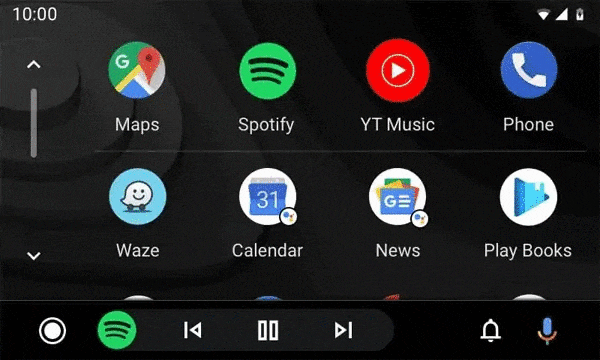
Jak połączyć telefon Galaxy z samochodem
Krok 1. Sprawdź swój pojazd.
- Sprawdź, czy pojazd lub zestaw stereo są kompatybilne z Android Auto.
- Upewnij się, że Android Auto jest włączony w ustawieniach pojazdu. Jeżeli potrzebujesz dodatkowego wsparcia w tym zakresie zapoznaj się z instrukcją obsługi pojazdu lub skontaktuj się z producentem, w celu uzyskania dalszej pomocy.
- W niektórych pojazdach, Android Auto został dodany w aktualizacji. Jeżeli Twój samochód został określony jako wspierający Android Auto, ale funkcja ta nie działa, spróbuj zaktualizować system informacyjno- rozrywkowy lub odwiedź lokalnego sprzedawcę. Jeżeli potrzebujesz dalszej pomocy sprawdź informacje zawarte w instrukcji Obsługi lub skontaktuj się z producentem.
Krok 2. Sprawdź swój telefon.
- Jeżeli na telefonie zaisntalowana jest wersja systemu Android 10, nie ma potrzeby dodatkowego instalowania aplikacji Androoid Auto.
- Jeżeli Twój telefon pracuje na systemie Android 9 lub niższym, bedzie trzeba zainstalowac aplikację Android Auto ze sklepu Play.
- Połączenie telefoniczne musi zezwalać na przesylanie danych do Android Auto. Kiedy urządzenie jest podłączone za pomocą kabla USB, przeciągnij palcem w dół od góry ekranu i wybierz powiadomienie z systemu Android. Wybierz opcję zezwalającą na przesyłanie danych.
Krok 3. Połącz i uruchom.
- Połączenie pomiędzy pojazdem a Android Auto jest możliwe za pomocą Bluetooth lub kabla USB, metoda połączenia może się różnić od pojazdu oraz producenta.
- Sprawdź czy Android Auto pojawia się na wyświetlaczu.
- Podczas gdy większość przewodów USB wygląda podobnie, mogą się znacznie różnić w jakości wykonania oraz prędkości ładowania. Android Auto wymaga wysokiej jakości przewodu USB, który obsługuje przesyłanie danych. Jeśli to możliwe użyj oryginalnego kabla dostarczonego z urządzeniem.
Android Auto pracuje tylko z niektórymi urządzeniami, pojazdami i przewodami USB. Jeżeli masz problem z połączeniem telefonu, sprawdź poniższą listę możliwych rozwiązań.
Lista elementów do sprawdzenia przy braku możliwości połączenia
- Android Auto zaleca korzystanie z wersji Android 6.0 lub wyższej.
- Sprawdź dostępne aktualizacje dla Android Auto
- Ze względu na bezpieczeństwo, pierwsze połączenie możliwe jest tylko podczas postoju samochodu.
- Połączenie pomiędzy Android Auto a pojazdem możliwe jest za pomocą Bluetooth lub USB, metoda połączenia może być różna w zależności od pojazdu oraz producenta. Faktyczna metoda połączenia posiadanego pojazdu oraz Android Auto musi być potwierdzone przez producenta.
- Korzystanie z oryginalnych przewodów USB (W zależności od pojazdu, nawet orygianlny przewód może nie być kompatybilny) Dodatkowo, zalecane jest korzystanie z krótkiego przewodu USB, do 1 m.
- Sprawdź czy podłączony jest inny pojazd.
Jak sprawdzić czy połączenie z innego pojazdu jest utrudnione
Krok 1. Rozłacz telefon z samochodem.
Krok 2. Otwórz aplikację Android Auto na swoim telefonie.
Krok 3. Wybierz Menu > Ustawienia > Połączone samochody.
Krok 4. Odznacz kwadrat obok ustawień Dodaj nowe samochody do Android Auto.
Krok 5. Spróbuj ponownie połączyć telefon z samochodem ponownie.
Uwaga: Upewnij się, że samochód jest kompatybilny z Android Auto i że funkcja jest włączona.
Uwaga: Zrzuty ekranu mogą się różnić w zależnści od modelu urządzenia oraz wersji oprogramowania.
Jeżeli doświadczysz niestandardowego zachowania telefonu, tabletu lub urządzenia ubieralnego Samsung, tj. Smart Watch. Możesz wysłać do nas raport błędów lub zadać pytanie poprzez aplikację Samsung Members.
Pozwala nam to na bliższe spojrzenie na problem. Dane są anonimowe i przechowywane są tylko na czas dochodzenia. Dowiedz się więcej o wysyłaniu raportu błędów, zapoznając się z treścią Jak korzystać z aplikacji Samsung Members.
Czy treści okazały się przydatne?
Dziękujemy za twoją opinię
Prosimy o odpowiedzi na wszystkie pytania.
